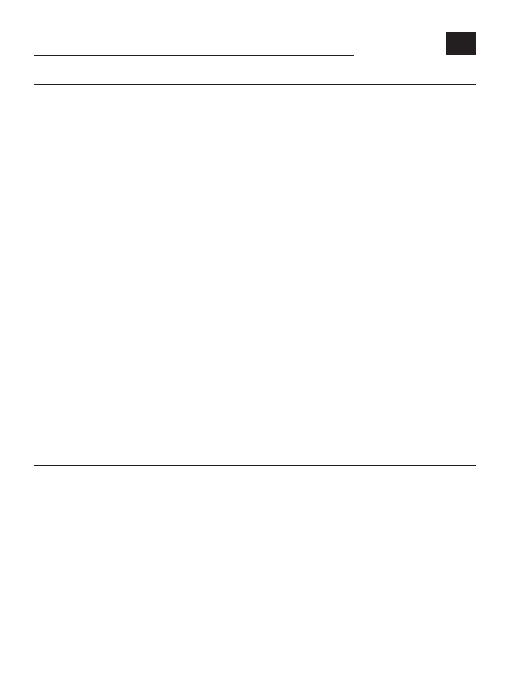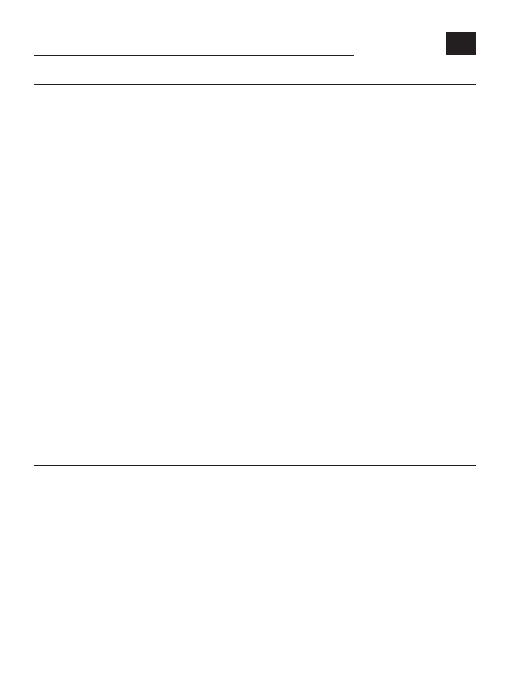
Instrukcja obsługi PL
5
Bezprzewodowa klawiatura 2,4 G
z touchpadem
Podłączanie urządzenia:
1. Podłącz odbiornik USB do portu USB komputera.
2. Do komory baterii w klawiaturze włóż 2 baterie AAA, a następnie
przesuń przełącznik zasilania na pozycję [ON].
3. Wskaźnik zasilania zacznie migać na czerwono, a następnie zgaśnie.
Połączenie powiodło się.
Ważne:
Jeśli w 2. kroku nie uda się połączyć urządzeń, naciśnij kombinację
klawiszy ESC + C (lub Fn + C), aby wymusić tryb parowania.
1. Upewnij się, że adapter nie jest podłączony do portu USB komputera,
2. Włącz klawiaturę, naciśnij ESC + C (lub Fn + C), aby przejść w tryb
parowania – wskaźnik zasilania zacznie migać,
3. Włóż adapter do portu USB komputera, Po 1-3 sekundach wskaźnik
zasilania przestanie migać – parowanie powiodło się.
Fn + klawisze F (ten sam kolor co Fn)
Skróty do przydatnych funkcji – najpierw naciśnij i przytrzymaj klawisz
Fn, a następnie naciśnij odpowiedni klawisz F. Jeśli klawisz ma dwie
funkcje, naciśnij Fn + klawisz, aby skorzystać z funkcji skrótu; aby
skorzystać z drugiej funkcji, naciśnij Fn + Shift + klawisz.
Precyzyjny panel dotykowy
Klawiatura zawiera precyzyjny, prosty w obsłudze panel dotykowy. Panel
dotykowy umożliwia korzystanie z funkcji myszy takich jak pojedyncze
kliknięcie, podwójne kliknięcie, funkcja przewijania kółkiem, a także prze-
ciąganie ikon. Podwójna funkcjonalność – mysz i klawiatura – sprawia,
że urządzenie jest wygodne w obsłudze i łatwe do przenoszenia.
Ważne: obie funkcje są dostępne tylko w przypadku pracy w
systemie Windows. W przypadku pracy w systemie Android można
korzystać tylko z prostych funkcji myszy.